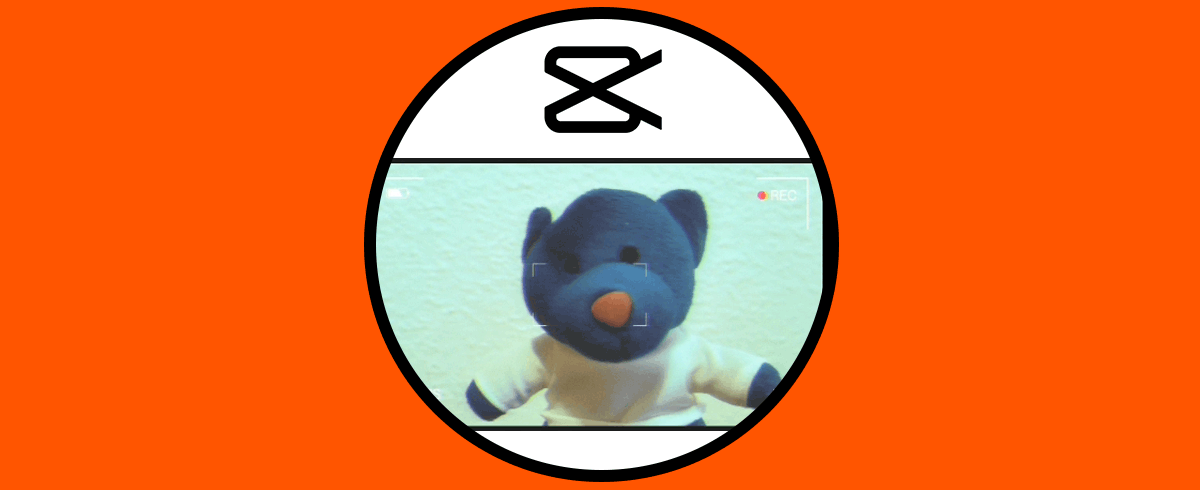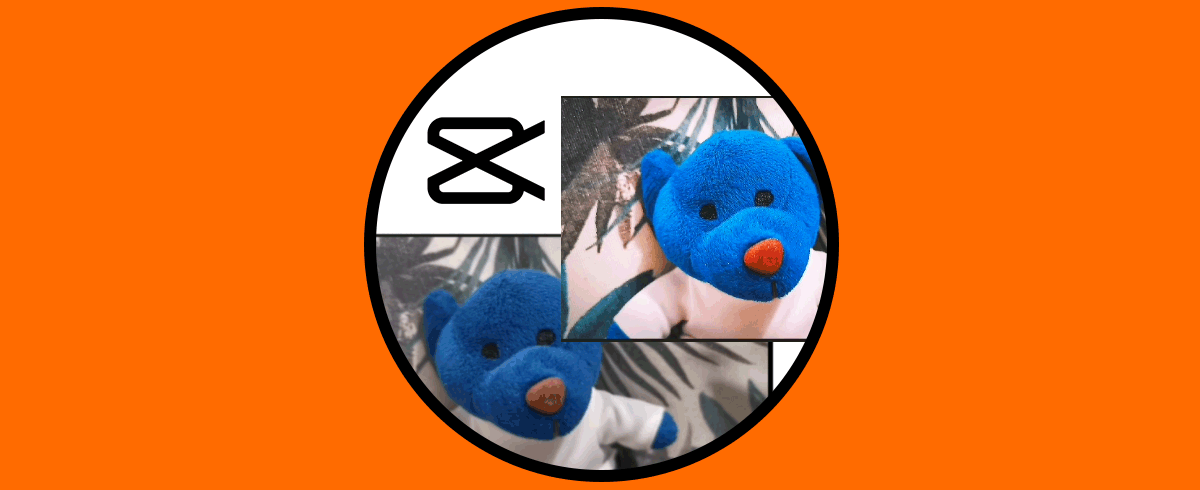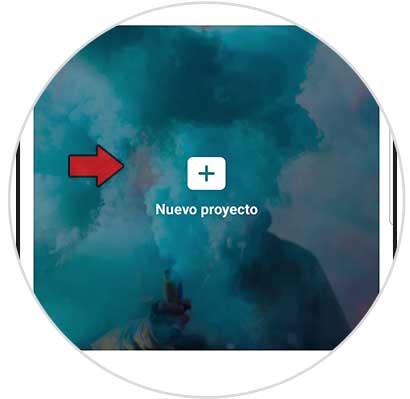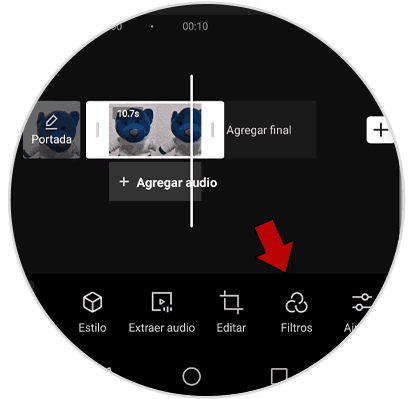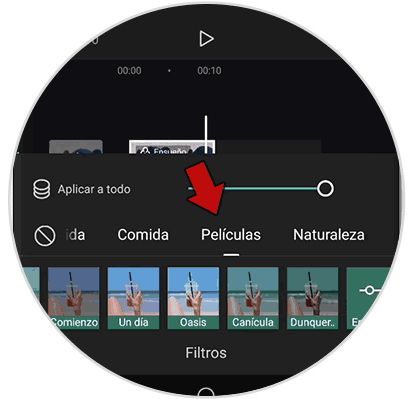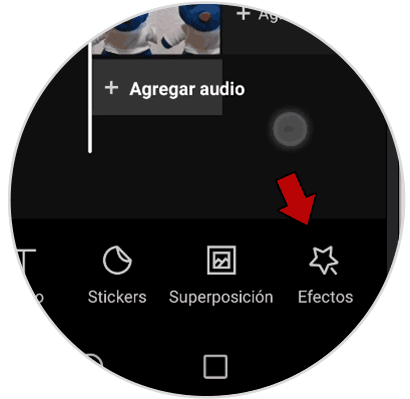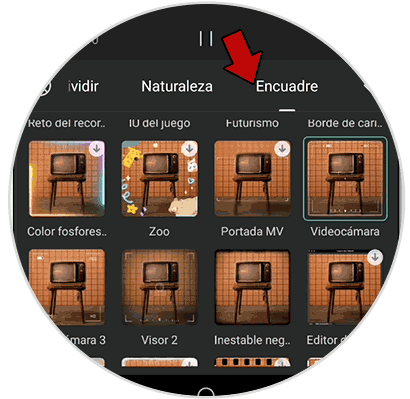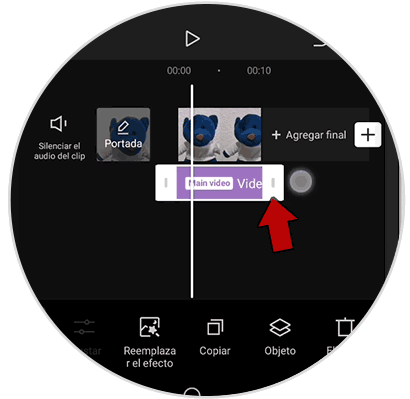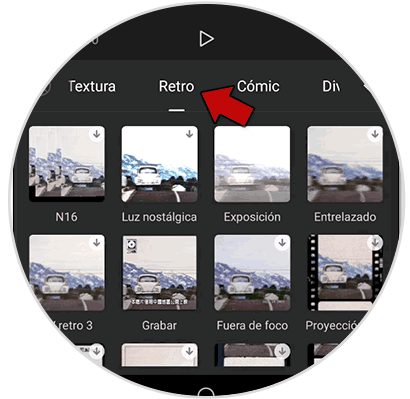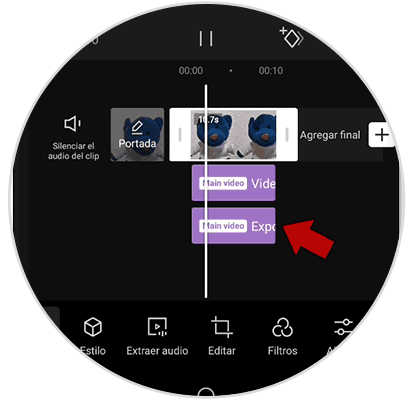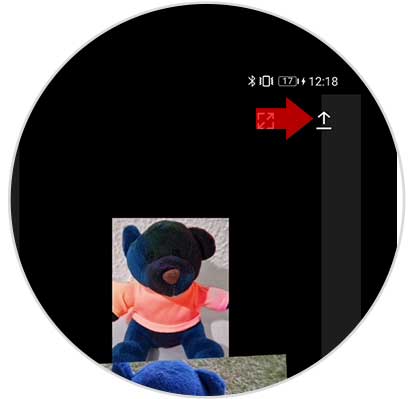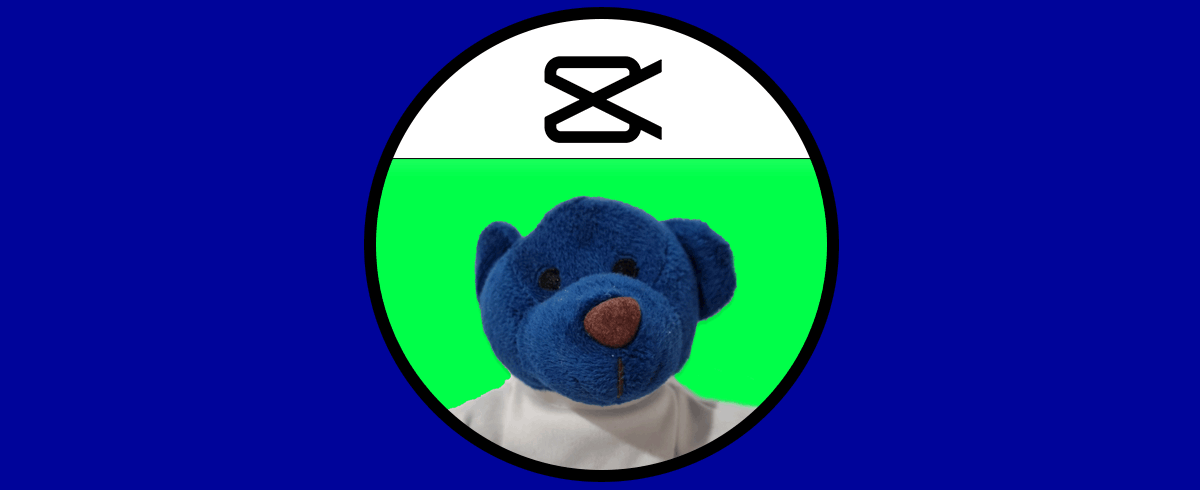Son diversos los efectos que podemos utilizar cuando hablamos de contenido para Redes Sociales y es que cuanto más originales más llamaremos la atención de los demás usuarios. Tik Tok es una de esas RRSS más demandadas en la actualidad y por eso la búsqueda de efectos y filtros es constante para estar a la última.
Contamos con la aplicación de CapCut para poder poner al máximo nuestra imaginación y hacer con nuestras fotos y vídeos composiciones de lo más originales. Con CapCut podremos desde cambiar nuestros fondos hasta poner fotos encima de vídeos fácilmente. Hoy vamos a ver cómo hacer efecto de cámara antigua o efecto de grabación CapCut fácilmente.
Cómo hacer el efecto de cámara en CapCut
Abrimos CapCut y creamos un nuevo proyecto o bien abrimos uno previo con el vídeo que queramos.
Vamos a agregarle un primer Filtro. Para ello vamos a "Filtros"
En este caso elegimos en la categoría de "Películas" o en “Retro”:
Ahora pulsamos en "Efectos - Efectos de vídeo"
Vamos a "Encuadre" y veremos que hay varios con efecto de grabación de videocámara, elige el que más te guste.
Ajusta el efecto para que dure todo el vídeo.
También podemos dar un estilo de cámara antigua. Para ello vuelve a "Efectos" y entra en "Retro"
Aquí tienes diferentes efectos que puedes combinar con el anterior para dar aspecto de grabación antigua. También podrías eliminar el efecto anterior y dejar únicamente uno retro
Ajusta la capa del efecto con la duración del vídeo principal.
Finalmente, para exportar tu proyecto como vídeo pulsa en el icono superior.
Por último, selecciona las opciones de exportación, pulsa en "Exportar" y tu vídeo se guardará en la galería por defecto. Puedes compartirlo en Redes Sociales directamente si quieres.
De esta forma podremos conseguir tener el efecto de cámara en CapCut